
おすすめユーザーには自分は表示させてほしくないという人は設定しておいて
最終更新 [2016年4月27日]
この記事内には広告リンクが含まれています。
\\どうかフォローをお願いします…//
< この記事をシェア >
Instagramの「おすすめのアカウント」に自分を表示させないようにするプライバシーの設定方法です。
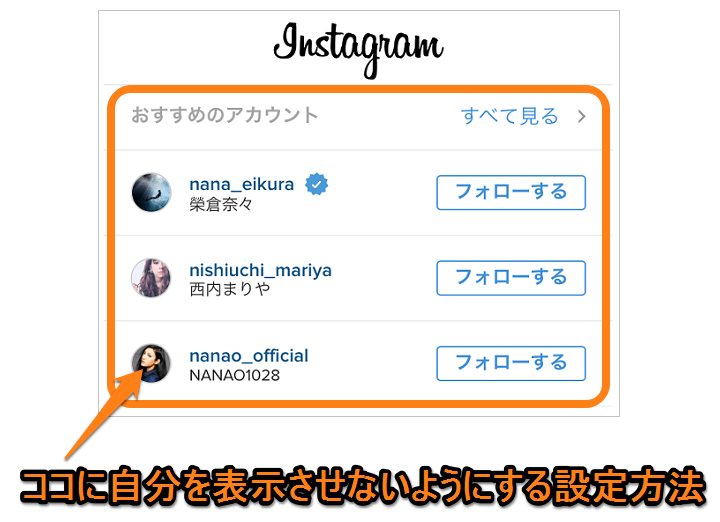
アプリやWEBからInstagramにアクセスすると必ずと見る、あなたに「おすすめのアカウント」
芸能人のアカウントなどがよく目につきますが、自分や友だちなどのプロフィールデータや投稿している内容によっては自分が知らない人の「おすすめのアカウント」に表示される可能性があります。
これでインスタアカウントが会社の人にバレてしまった…なんてことも。
この「おすすめのアカウント」はちょこっとだけプライバシー設定しておくことで表示されないようにすることができます。
内輪のみでインスタをやっているという人は設定しておくといいかもしれませんぜ。
[関連記事]
・インスタのマルチアカウント機能の使い方
・インスタで加工した写真をシェアせずにスマホ内に保存する方法
・【iPhone】Instagramの写真を拡大表示する方法
Instagramの「おすすめのアカウント」に自分を表示させなくする方法
アプリからは無理。ブラウザで一度ログインして設定
このプライバシー設定は、現在のところ、iPhone・Androidともアプリから設定することはできないようです。
ただブラウザから設定できるのでスマホさえあればOKです。
ブラウザからなのでiPhoneだろうがAndroidだろうが同じやり方となります。
設定方法
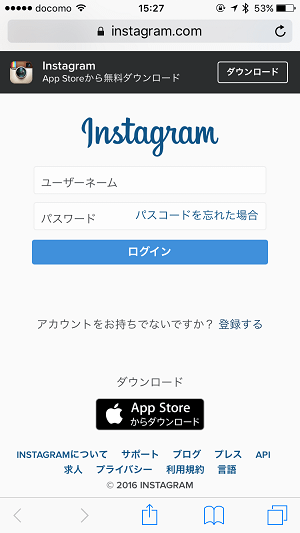
iPhoneだとSafari、AndroidだとブラウザやChromeなどでInstagramにアクセスしてログインします。
⇒ https://www.instagram.com/
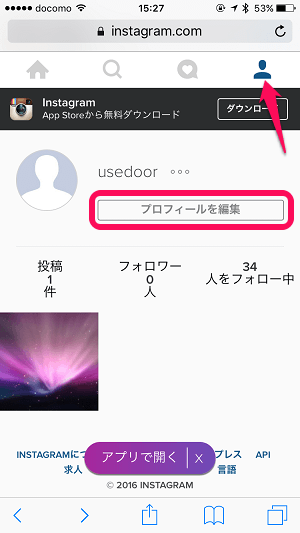
上部のタブでユーザーアイコンを選択し「プロフィール編集」をタップします。
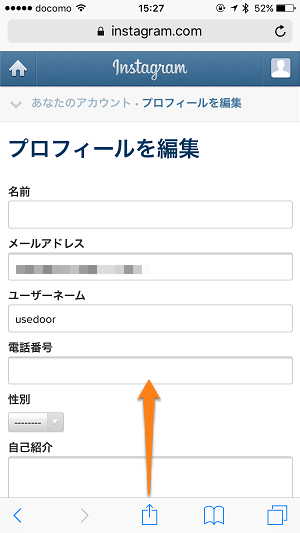
プロフィール編集画面が開きます。
一番下までスクロールします。
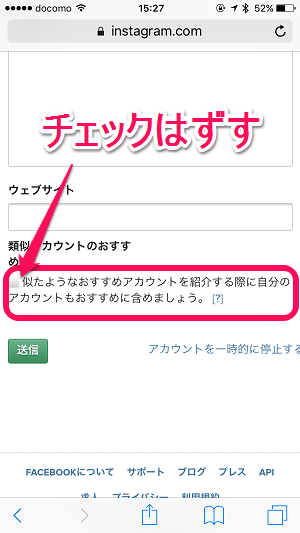
「似たようなおすすめアカウントを紹介する際に自分のアカウントをおすすめに含めましょう」のチェックをはずします。
最後に「送信」をタップします。
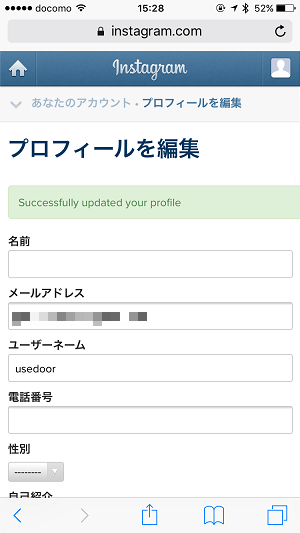
Successfully updated your profileと表示されれば完了です。
これで自分のアカウントが「おすすめのアカウント」として表示されることはなくなります。
周りの人とのみインスタをやっているという人で他の人からは極力フォローされたくないという人は↑のプライバシー設定をやってみてくださいな。
アプリ内からもできるようにしろよ…
[関連記事]
・インスタのマルチアカウント機能の使い方
・インスタで加工した写真をシェアせずにスマホ内に保存する方法
・【iPhone】Instagramの写真を拡大表示する方法
< この記事をシェア >
\\どうかフォローをお願いします…//
この【Instagram】「おすすめのアカウント」に自分を表示させないようにするプライバシーの設定方法の最終更新日は2016年4月27日です。
記事の内容に変化やご指摘がありましたら問い合わせフォームまたはusedoorのTwitterまたはusedoorのFacebookページよりご連絡ください。


























